linux下mysql主从复制(第二篇读写分离) mycat 中间件
linux下mysql主从复制(第二篇读写分离) mycat 中间件
接着上篇文档补全,mysql 读写分离,在上篇文章案例下准备好Mycat-server-1.4-release-20151019230038-win.tar.gz 解压包
1.解压后的文件如下:
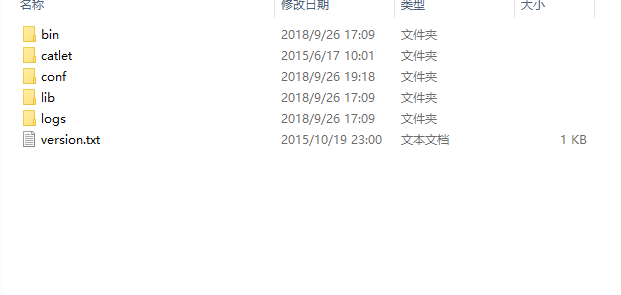
1.1 接下来进入到conf 目录下配置四个文件server.xml、schema.xml、rule.xml、log4j.xml 下面一一介绍
1.2 首先在我们主服务上面test 库下新建两张表如下:
(
(
)
,
(
)
,
(
)
,
(
)
,
datetime
,
tinyint(
)
,
tinyint(
)
,
PRIMARY
(
)
)
=
=utf8;
-- -------------------------------------
-- Table structure for `t_message`微博表
-- -------------------------------------
;
(
(
)
,
(
)
,
(
)
,
datetime
,
(
)
,
tinyint(
)
,
(
)
,
PRIMARY
(
),
(
),
FOREIGN
(
)
(
)
)
=
=utf8;
1.3配置server.xml
1.4配置schema.x
<?xml version="1.
<!DOCTYPE mycat:schema SYSTEM "schema.dtd">
<mycat:schema xmlns:mycat="http://org.opencloudb/">
<schema name="mycat" checkSQLschema="true" sqlMaxLimit="100">
<table name="t_users" primaryKey="user_id" dataNode="dn1" rule="rule1"/>
<table name="t_message" type="global" primaryKey="messages_id" dataNode="dn1" />
</schema>
<dataNode name="dn1" dataHost="jdbchost" database="test"/>
<dataHost name="jdbchost" maxCon="1000" minCon="10" balance="1"
writeType="0" dbType="mysql" dbDriver="native" switchType="1"
slaveThreshold="100">
<heartbeat>select user()</heartbeat>
<writeHost host="hostMaster" url="192.168.226.128:3306" user="root"
password="123456">
</writeHost>
<writeHost host="hostSlave" url="192.168.226.128:3306" user="root"
password="123456" />
</dataHost>
</mycat:schema>
1.5配置rule.xml
启动后我们进入navicat 新建两个链接:
可读可写链接如下:
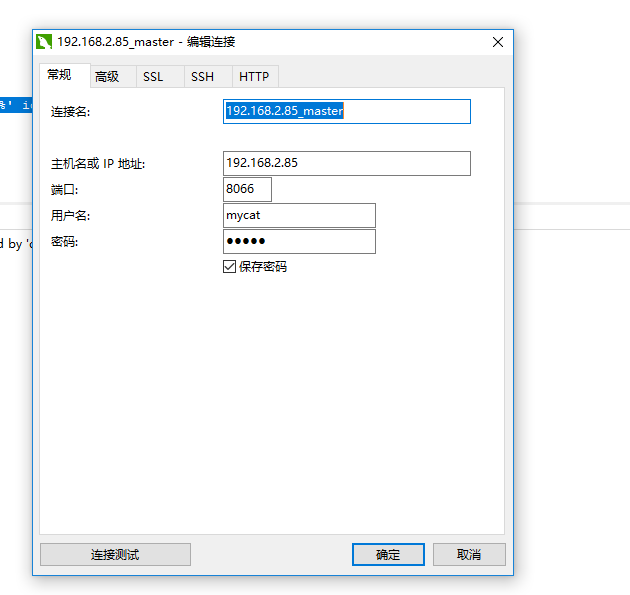
只可读链接如下:

结构如下:
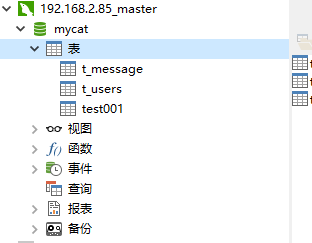
看到区别了吗,莫名其妙多了主服务上面的三张表,到此为止你就可以进行测试了,简单的读写分离也就完成了!
最后说一句,MyCat 很好的管理了我们读写分离的用户最后附上读连接进行写操作的时候爆出来错误

ps :到此结束,小白教程,不喜勿喷,有问题留言,多谢大神指教!!!!!!!!!!!!!!!



【推荐】编程新体验,更懂你的AI,立即体验豆包MarsCode编程助手
【推荐】凌霞软件回馈社区,博客园 & 1Panel & Halo 联合会员上线
【推荐】抖音旗下AI助手豆包,你的智能百科全书,全免费不限次数
【推荐】轻量又高性能的 SSH 工具 IShell:AI 加持,快人一步